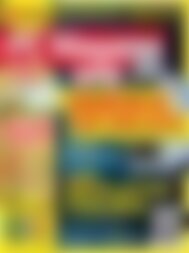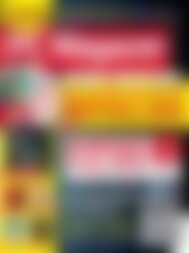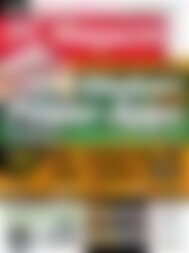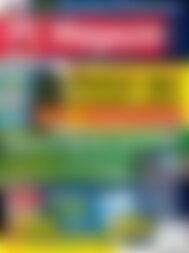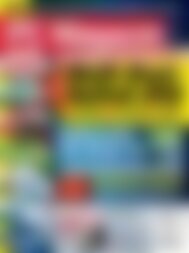PC Magazin Classic XXL Windows Desinfector (Vorschau)
Sie wollen auch ein ePaper? Erhöhen Sie die Reichweite Ihrer Titel.
YUMPU macht aus Druck-PDFs automatisch weboptimierte ePaper, die Google liebt.
personal computing<br />
nuten dauern kann. Haben Sie Geduld und<br />
resetten Sie den Router frühestens nach<br />
fünfzehn Minuten.<br />
5.<br />
Mit dem Router neu verbinden<br />
Da mit DD-WRT nicht zwangsweise<br />
ein DHCP-Server auf dem Router läuft, ist<br />
ein wenig Detektivarbeit notwendig: Ziehen<br />
Sie das Netzwerkkabel des <strong>PC</strong>s ab, und stecken<br />
Sie es erneut an. Wenn der Befehl<br />
ipconfig /all<br />
nun keine IP-Adresse oder eine aus dem<br />
Bereich 169.254.x.y anzeigt, müssen Sie in<br />
den Netzwerkeinstellungen Ihres Ethernetadapters<br />
einige Parameter für IPv4 setzen:<br />
[*] Folgende IP-Adresse verwenden<br />
IP-Adresse: 192.168.1.23<br />
Subnetzmaske: 255.255.255.0<br />
Standardgateway: 192.168.1.1<br />
Bevorzugter DNS-Server: 192.168.1.1<br />
Nun ist der mit DD-WRT geflashte Router<br />
unter http://192.168.1.1 erreichbar und<br />
möchte, dass Sie beim ersten Login ein<br />
Passwort setzen.<br />
6.<br />
Firmware Update<br />
Nehmen Sie keine darüber hinausgehenden<br />
Einstellungen vor und laden das<br />
erwähnte aktuelle Update-Image (bei uns<br />
war dies tl-wdr3600-webflash.bin) unter<br />
Administration/Firmware Update hoch.<br />
Um mögliche Inkompatibilitäten zu vermeiden,<br />
wählen Sie bitte Reset to Default<br />
Settings. Nach einem weiteren Neustart<br />
führen Sie die Grundkonfiguration durch:<br />
Herstellen der Internetverbindung, Einrichtung<br />
des WLAN-Access-Points und Konfiguration<br />
des DHCP-Servers inklusive statischer<br />
Leases für <strong>PC</strong>s, die ihre IP-Adresse<br />
nicht wechseln sollen.<br />
7.<br />
www.pc-magazin.de <strong>PC</strong> <strong>Magazin</strong> 6/2014<br />
VPN: Das DD-WRT bringt<br />
sichere Kanäle auch auf<br />
Router, die diese Funktionalität<br />
von Haus aus<br />
nicht unterstützen.<br />
SSH-Zugang freischalten<br />
Die wohl wichtigste Einstellung ist<br />
die Aktivierung des SSH-Zugangs in der<br />
Web-Oberfläche des Routers. Über diesen<br />
haben Sie vollen Zugriff auf das Linux-System<br />
des Routers. Beim Testgerät mit Firmware<br />
vom 29. März war zur Aktivierung des<br />
Dienstes trotz anders lautender Dokumentation<br />
ein Reboot nötig. Nach Aktivierung<br />
des SSH-Dienstes können Sie sich mittels<br />
PuTTY (www.putty.org, Linux- und OS-X-Nutzer<br />
verwenden den Befehl ssh <br />
im Terminal) mit dem Router verbinden.<br />
Der Nutzername lautet root, das Passwort<br />
entspricht dem fürs Webinterface vergebenen.<br />
Nun ist der Router als Standard-Router voll<br />
funktionsfähig, Sie haben die komplette<br />
Kontrolle über ihn und können Sicherheitsupdates<br />
installieren. Außerden können Sie<br />
in der Weboberfläche ein VPN oder einen<br />
Hotspot einrichten und Netzsegmente separieren.<br />
8.<br />
USB-Stick aktivieren<br />
Falls Ihr Router über USB-Ports verfügt,<br />
sollten Sie gleich einen USB-Stick<br />
anschließen und diesen – nach der Aktivierung<br />
der USB-Massenspeicherunterstützung<br />
in der Web-Oberfläche – mit dem<br />
Ext4-Dateisystem versehen:<br />
mkfs.ext4 -L jffs /dev/sda1<br />
Aktivieren Sie nun noch unter Administration/Management<br />
den Punkt JFFS2-Support.<br />
Dieser ermöglicht es, auf dem USB-<br />
Stick nicht nur erweiterte Einstellungen,<br />
sondern auch nachinstallierte Software zu<br />
installieren. Nach einem weiteren Neustart<br />
sollte der Befehl df anzeigen, dass der USB-<br />
Stick unter /jfss eingebunden ist.<br />
9.<br />
Die Kür: Funktionen nachladen<br />
Mit dem eingebundenen JFFS-Laufwerk<br />
kann der Spaß losgehen. Die genaue<br />
Software-Installation unterscheidet sich<br />
von Modell zu Modell, Infos finden Sie hier:<br />
bit.ly/1jYqjDA. Kurz gesagt: Zuerst wird das<br />
OpenWRT-Paketmanagement-Werkzeug<br />
opkg heruntergeladen. Gegebenenfalls<br />
müssen Sie die Architektur abändern, die<br />
Ausgabe der Befehle<br />
uname -a<br />
cat/proc/cpuinfo<br />
hilft bei der Identifizierung. Nach Installation<br />
von opkg und zugehörigen dynamischen<br />
Bibliotheken steht im DD-WRT-Router der<br />
gesamte OpenWRT-Paketumfang bereit.<br />
Sind Bibliotheken und zusätzliche Software<br />
installiert, erstellen Sie ein Startup-Skript,<br />
das Sie im Wurzelverzeichnis des USB-<br />
Sticks ablegen.<br />
Der Einsatz des Sticks hat den Sinn, dass Sie<br />
damit keine Änderungen am Root-Dateisystem<br />
im Flash des Gerätes vornehmen müssen.<br />
Bricht der Systemstart beispielsweise<br />
Wenn Sie das Startup-Skript auf einem USB-Stick<br />
auslagern, können Sie den Router damit nicht komplett<br />
außer Gefecht setzen.<br />
wegen eines kaputten Startup-Skriptes ab,<br />
trennen Sie ihn von der Stromversorgung<br />
und starten ihn ohne USB-Stick normal.<br />
Fehler am Startup-Skript beheben Sie dann<br />
an einem beliebigen Linux-Rechner. So<br />
können Sie ohne Sorge verschiedene Router-Erweiterungen<br />
ausprobieren, ohne Ihr<br />
produktives Netzwerk zu gefährden. whs<br />
Aktivieren Sie SSH, um auf die Linux-Kommandozeile<br />
zugreifen zu können. Das unverschlüsselte<br />
Telnet sollten Sie deaktivieren.<br />
39